Generowanie plików płatności wychodzącej
Praca z płatnościami
Aby otworzyć aplikację Zarządzanie zapłatą (PAM), znajdź pozycję Finanse w menu RamBase, a następnie pozycję Zarządzanie środkami pieniężnymi. Kliknij Płatności przychodzące, aby wejść do aplikacji PAM.
Wybierz folder Zobowiązania.

Generowanie pliku płatności
Wybierz dokumenty.
[en] It is possible to mark one, some or all of the documents by using the check-boxes.
Kliknij przycisk Wybierz akcję poniżej listy dokumentów.
Sprawdź, czy nie ma dodatkowych dokumentów, które mogły zostać zaznaczone przez przypadek.
Kliknij przycisk Wyślij do banku.
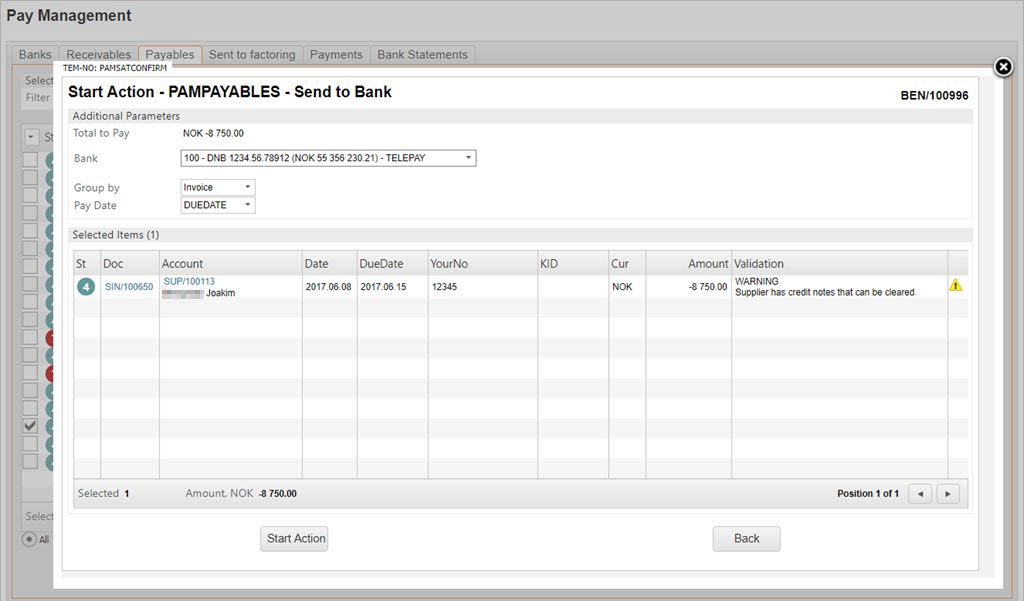
Wybierz konto bankowe, z którego chcesz zapłacić. Saldo konta i format pliku zostaną wyświetlone.
Wybierz sposób grupowania płatności: według faktury, według terminów płatności albo według dostawcy.
Wybierz datę zapłaty: Może to być termin płatności dokumentów lub określona jedna data zapłaty dla wszystkich dokumentów. Będzie to curdate płatności.
Kliknij przycisk Uruchom akcję.
Rozpocznie się proces przekazu. Dokumenty płatności (PAY) w ST:3 są tworzone automatycznie. Gdy proces się zakończy, dziennik przekazu zostanie otarty. Tutaj możesz sprawdzić wyniki i wyświetlić odwołania do połączonych dokumentów transakcji konta dostawcy.
W zależności od formatu pliku dla bieżącego konta bankowego, wygenerowany plik zostanie wysłany bezpośrednio do banku (EDI) wyb wysłany pocztą elektroniczną do osoby, która zainicjowała ten proces (TELEPAY). W przypadku tej drugiej opcji plik musi być ręcznie przesłany do banku.
[en] Generate payment files in different currencies
[en] For payments in different currencies to be deducted from the respective currency bank, start by selecting the relevant payments via the checkbox to the left on each Supplier invoice (SIN). Click Select Action to go to Select Action – PAMPAYABLES and click Send To Bank to go to Start Action: PAMPAYABLES – Send To Bank. In the Bank drop-down menu, select Mix - Automatic Bank-selection based on Invoice Currency. Click Send To Bank.
[en] Example: A Supplier invoice (SIN) in NOK and another in EUR is selected. Mix - Automatic Bank-selection based on Invoice Currency (EUR, NOK) is selected in the Bank drop-down menu in Start Action: PAMPAYABLES – Send To Bank. When Send To Bank is clicked, the Supplier invoice (SIN) in NOK is deducted from the bank for NOK and the Supplier invoice (SIN) in EUR is deducted from the bank in EUR.
Uwaga
[en] If Mix - Automatic Bank-selection based on Invoice Currency is not an option in the Bank drop-down menu, go back to the Pay management (PAM) application and click on the Banks tab. Select the relevant bank and press ENTER to go to Bank Account Info. In the Miscellaneous area, make sure (Default Bank for Outgoing Payments) is selected in the Outgoing pay field. This setup must be done for each bank.
Uwaga
[en] If there is no bank for the currency of one or more of the selected Supplier invoice (SIN), the Supplier invoice (SIN) will be remitted in the company's default currency.